Presto JDBC连接
我们可以通过 JDBC 接口的形式,将 Aloudata AIR 平台的数据资产,连接到第三方应用中去。以支持 JDBC 数据库的 Tableau 产品为例,具体的连接方法如下:
JDBC 连接 URL Schema
Aloudata AIR 的 JDBC 连接 URL 填入格式为 jdbc:presto://${host}:${port}/${nameSpace}?clientTags=${tenantClusterID} 的文本,下面逐一解析 URL 各个部分的意义。
-
jdbc:presto :这代表我们使用 Presto Driver 以 JDBC 协议接入,这部分是固定的,Aloudata AIR 兼容 Presto Driver,并提供 JDBC 协议接口
-
${host} :这部分是服务器地址,替换成 Aloudata AIR 部署的服务器域名或者 IP,请联系管理员获取真实服务器地址
-
${port} :这是服务器开放 JDBC 服务的端口,遵从 Presto 管理,通常默认是8080
-
${nameSpace} :这是接入 Aloudata AIR 的数据源名称,或者是数据整合里的数据空间名称
-
${tenantClusterID} [可选] :这是要接入的租户对应集群 ID,请联系管理员,提供需要接入的用户和租户信息,以获取真实集群 ID。用户也可以通过查询记录点击某条SQL查询详情里面有clusterId字段就是当前执行SQL的clusterId(集群ID),拿到集群ID之后需要用Base64对ID进行转换后才可使用。 presto-jdbc-0.287 presto-jdbc-350
接下来我们讲解在不同的外部产品中如何通过 JDBC 协议接入 Aloudata AIR:
接入 Tableau
- JDBC
在 Tableau 的“连接”界面中选中“Presto”,之后在弹窗中填入相关内容:
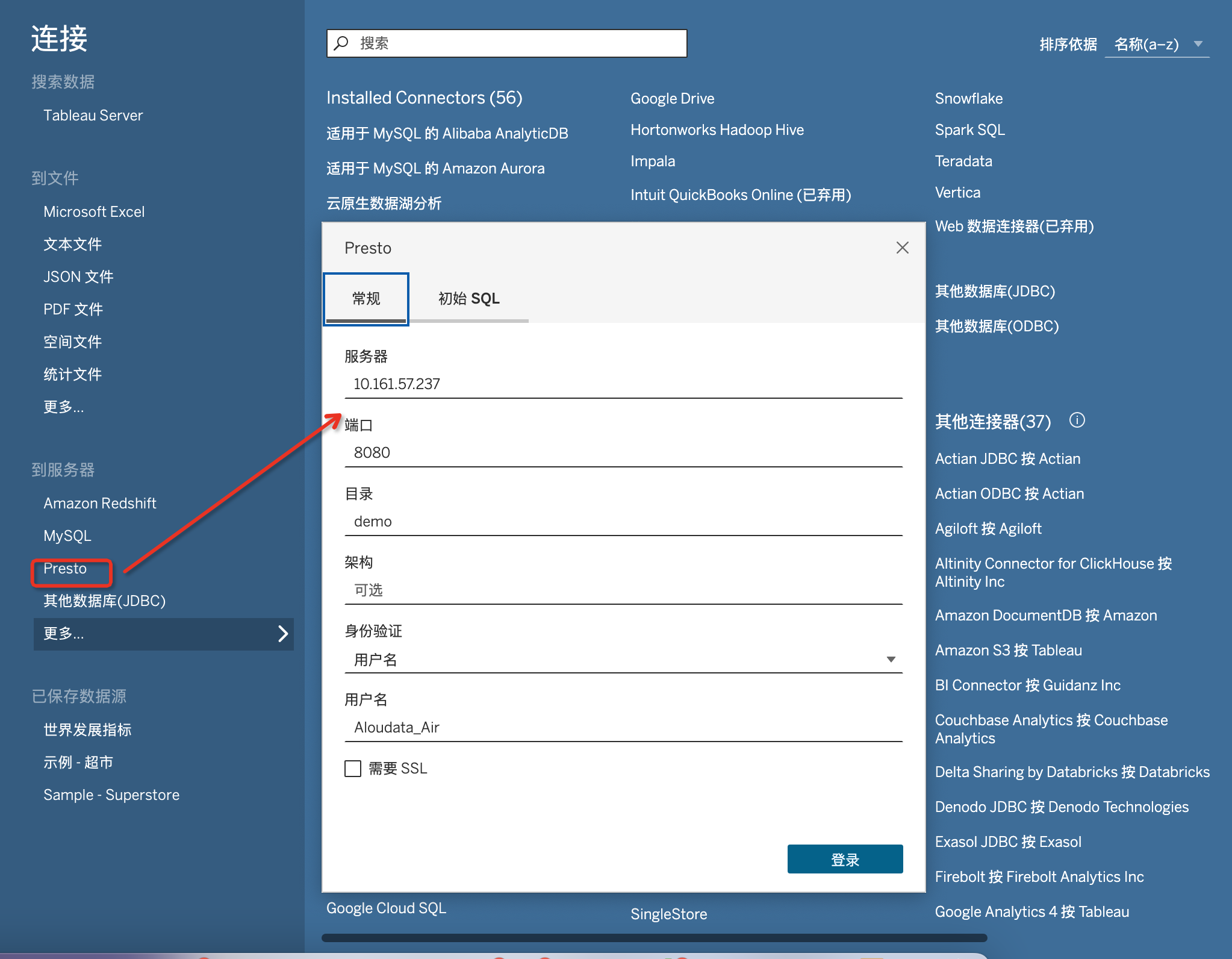 点击登录,就可以进入对应数据源,做往下的查询分析操作了。
点击登录,就可以进入对应数据源,做往下的查询分析操作了。
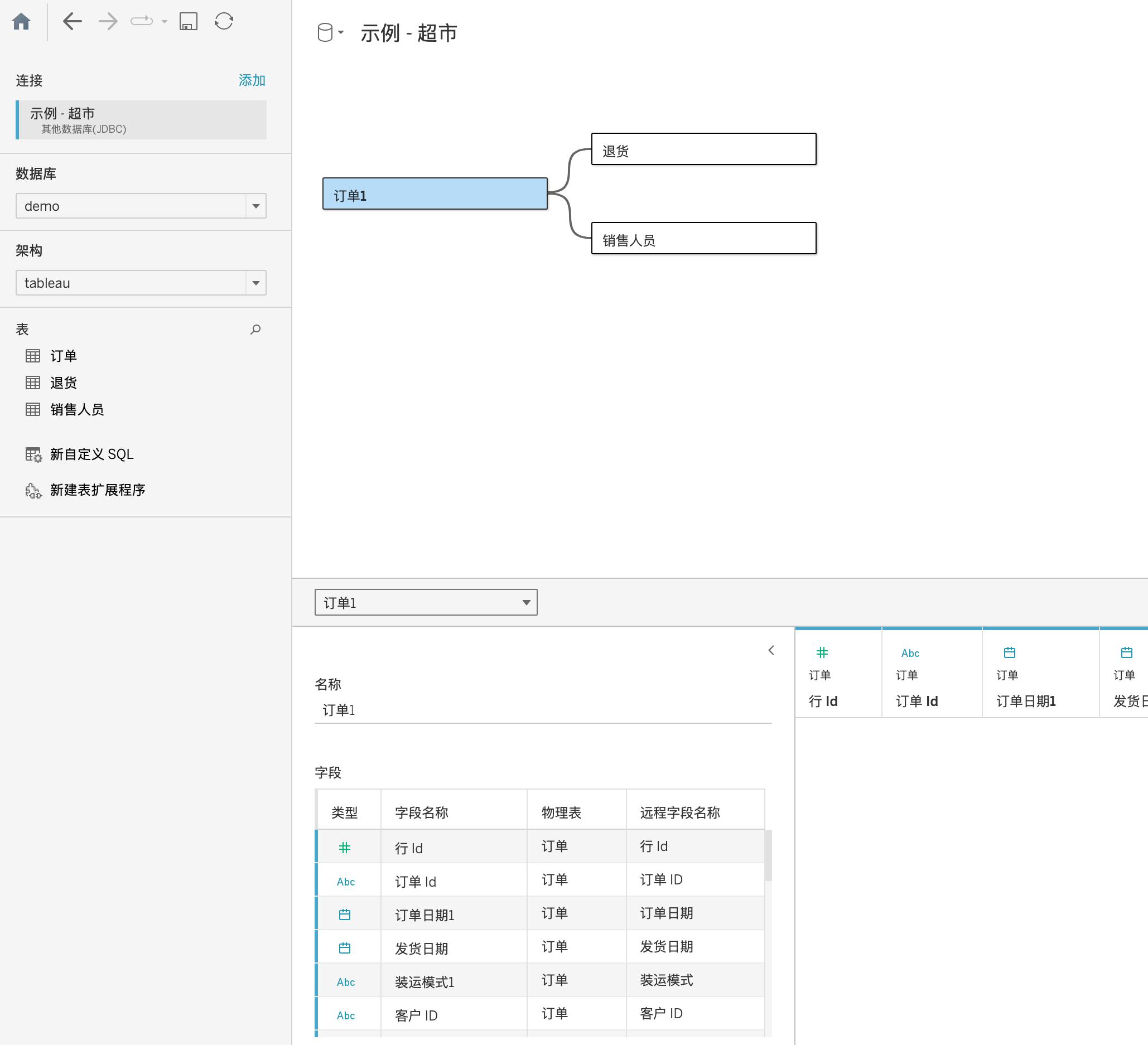
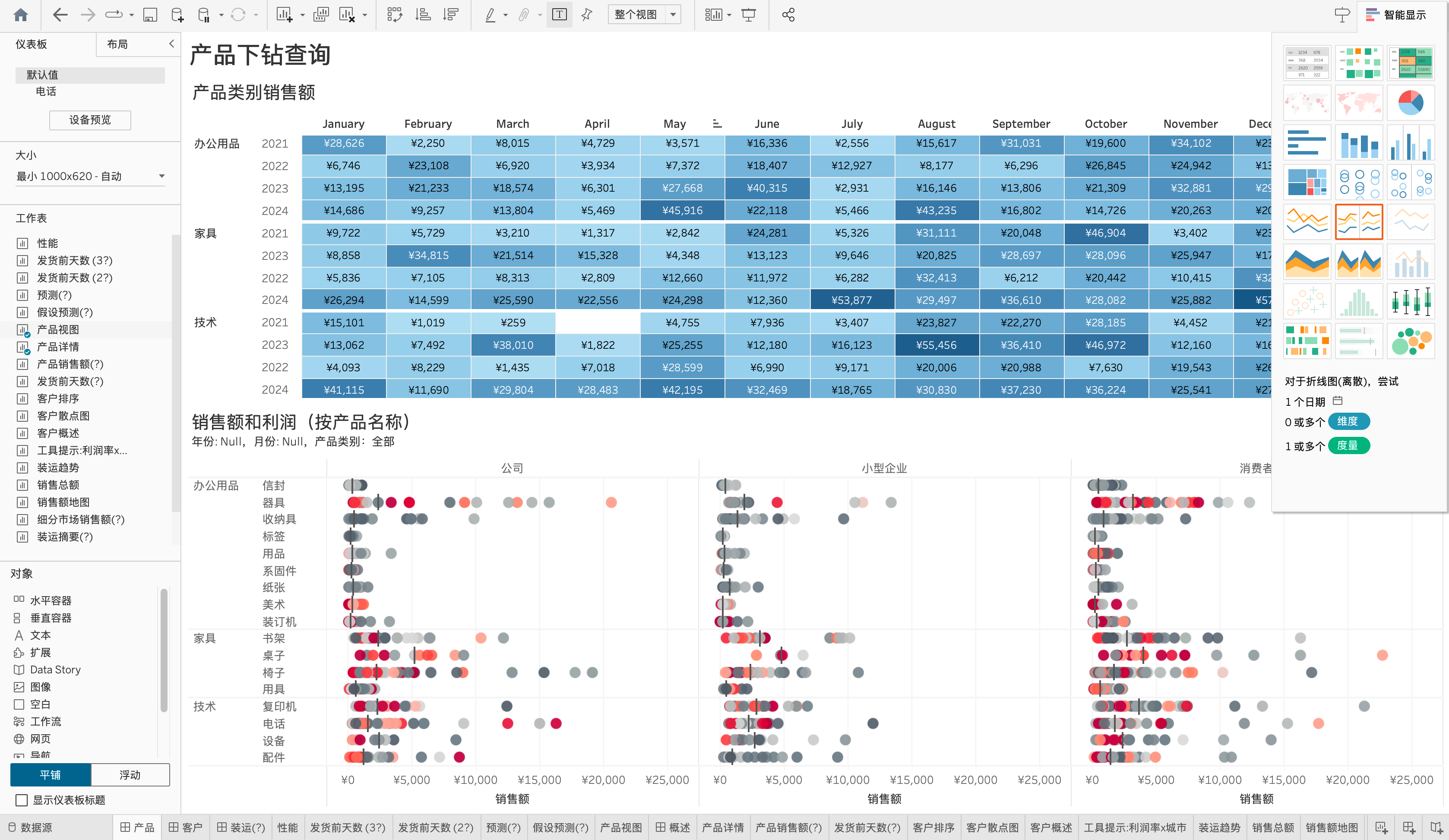
接入 FineBI
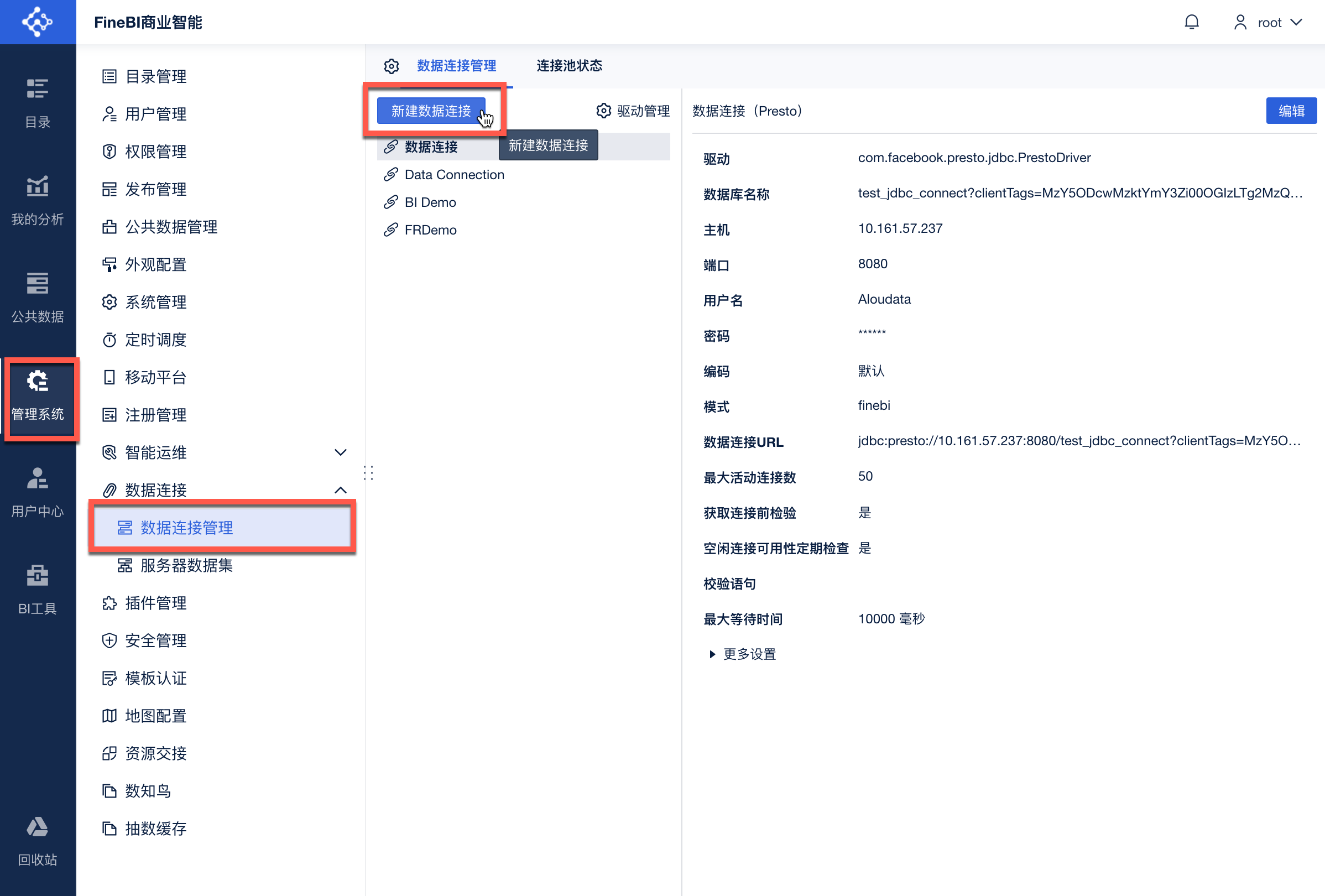
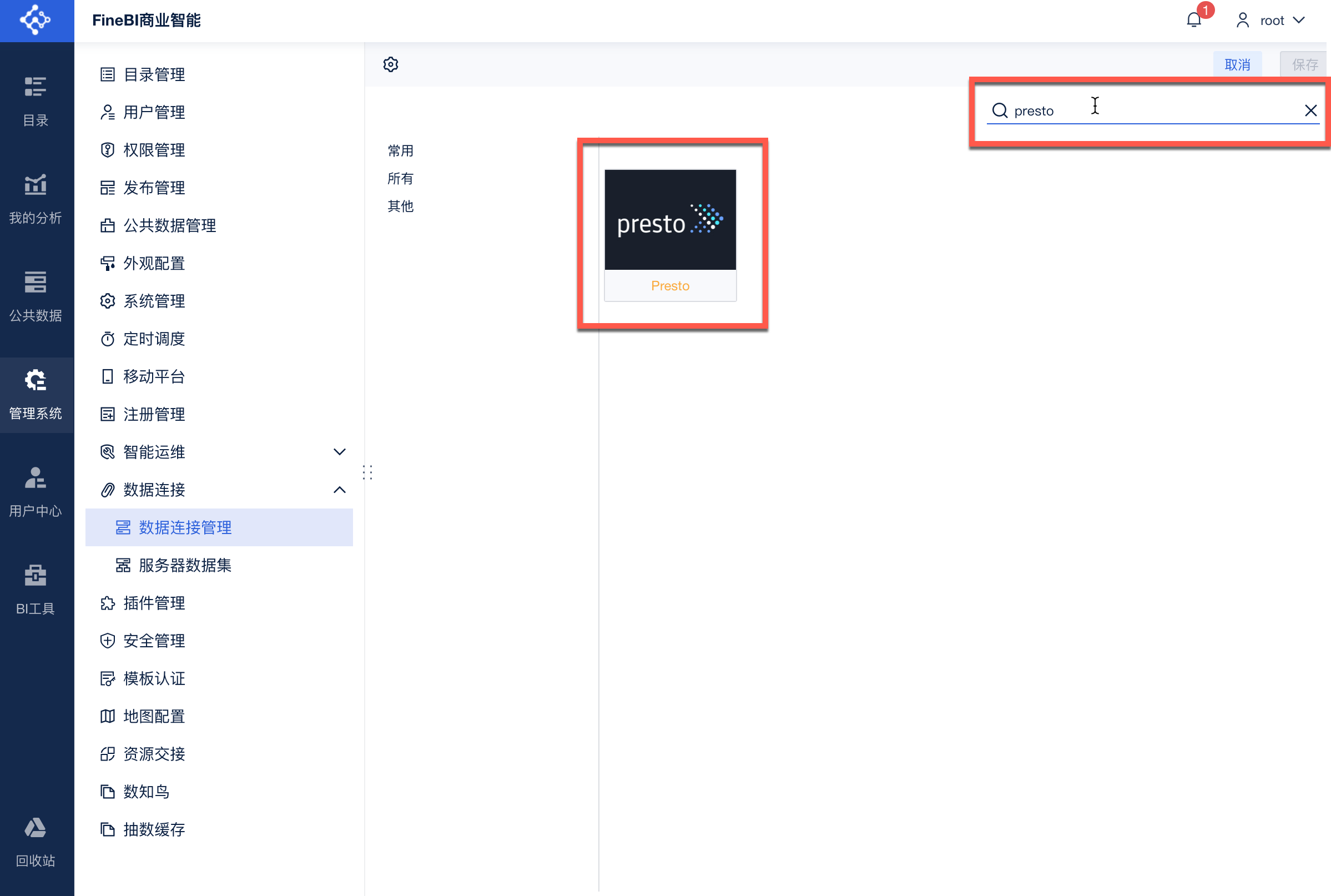 如视频和上图所示,我们在 FineBI 产品的“管理系统”界面上,打开“数据连接”选项卡,选中“数据连接管理”。之后在页面中点击“新建数据连接”,之后在出现的数据连接类型界面中,搜索“presto”,选中后进入数据连接配置界面中。
如视频和上图所示,我们在 FineBI 产品的“管理系统”界面上,打开“数据连接”选项卡,选中“数据连接管理”。之后在页面中点击“新建数据连接”,之后在出现的数据连接类型界面中,搜索“presto”,选中后进入数据连接配置界面中。
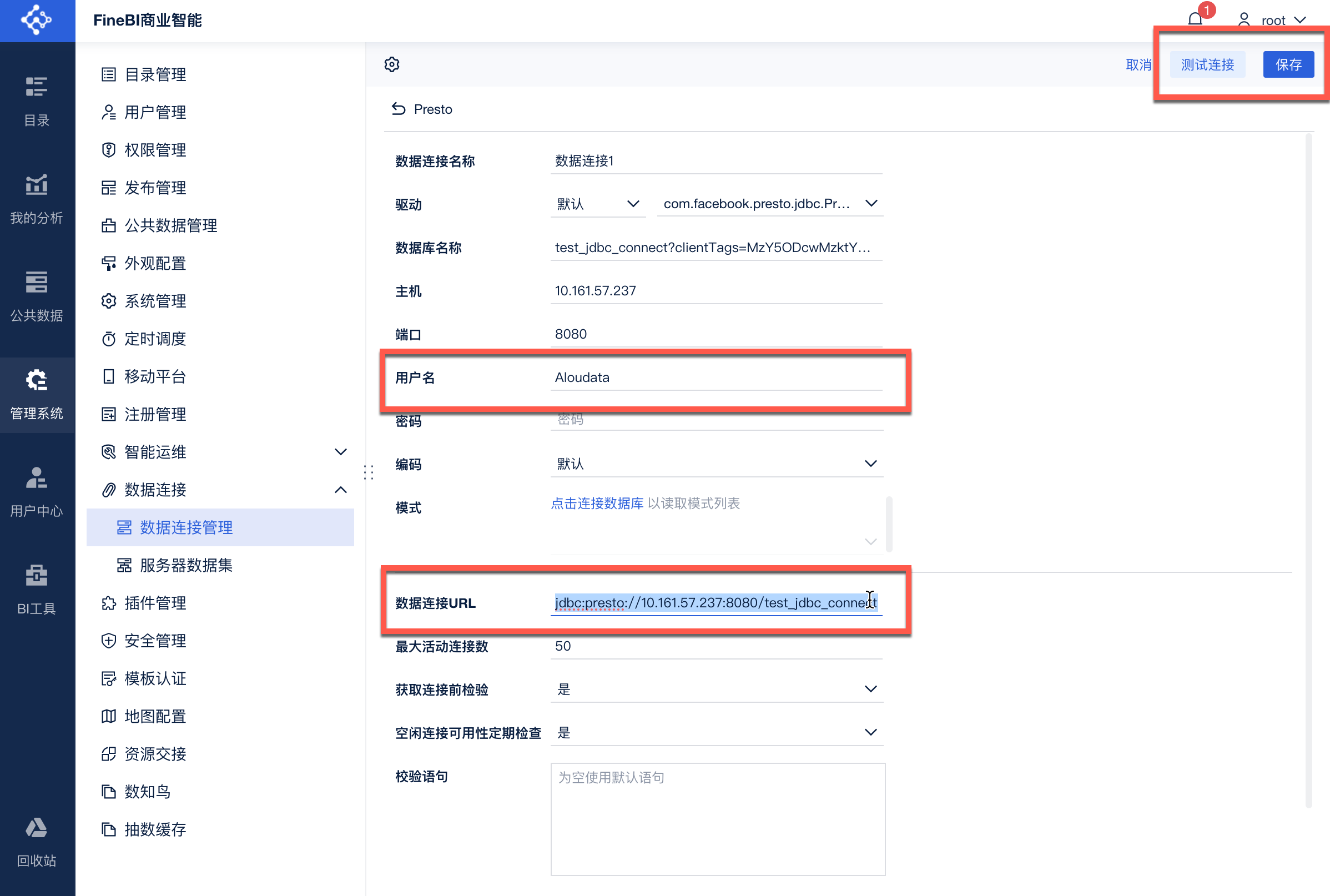 在数据连接配置界面的“数据连接 URL”选项处,填入如上一节所述的 URL,此时产品会自动解析出数据库名称、主机、端口等选项并自动填入表单,这些选项不需要再做变更。接下来再在“用户名”处填入用于数据查询的 Aloudata AIR 账户的用户名(请注意大小写),即可完成配置。
完成配置后,我们可以先点击界面右上角的“测试连接”,确认配置是否准确无误,之后点击“保存”,即可完成数据连接的创建。
在数据连接配置界面的“数据连接 URL”选项处,填入如上一节所述的 URL,此时产品会自动解析出数据库名称、主机、端口等选项并自动填入表单,这些选项不需要再做变更。接下来再在“用户名”处填入用于数据查询的 Aloudata AIR 账户的用户名(请注意大小写),即可完成配置。
完成配置后,我们可以先点击界面右上角的“测试连接”,确认配置是否准确无误,之后点击“保存”,即可完成数据连接的创建。
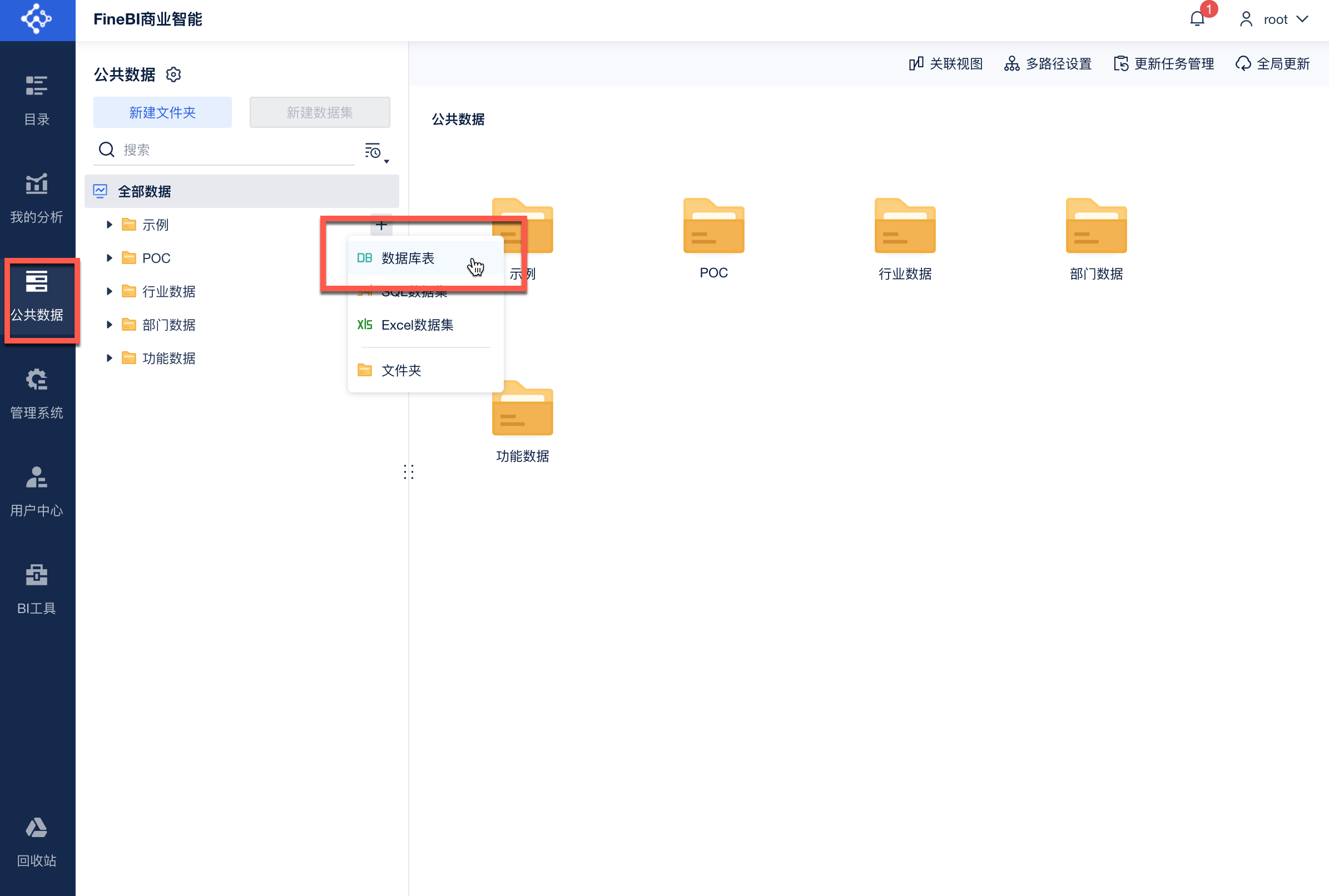
 创建好数据连接后,我们就可以在“公共数据”界面,新建一个数据库表了。新建时 FineBI 会让我们选择数据连接,并选择该数据连接下的数据库表,这时我们就可以按需连入需要分析洞察的数据视图或者数据库表了。
创建好数据连接后,我们就可以在“公共数据”界面,新建一个数据库表了。新建时 FineBI 会让我们选择数据连接,并选择该数据连接下的数据库表,这时我们就可以按需连入需要分析洞察的数据视图或者数据库表了。
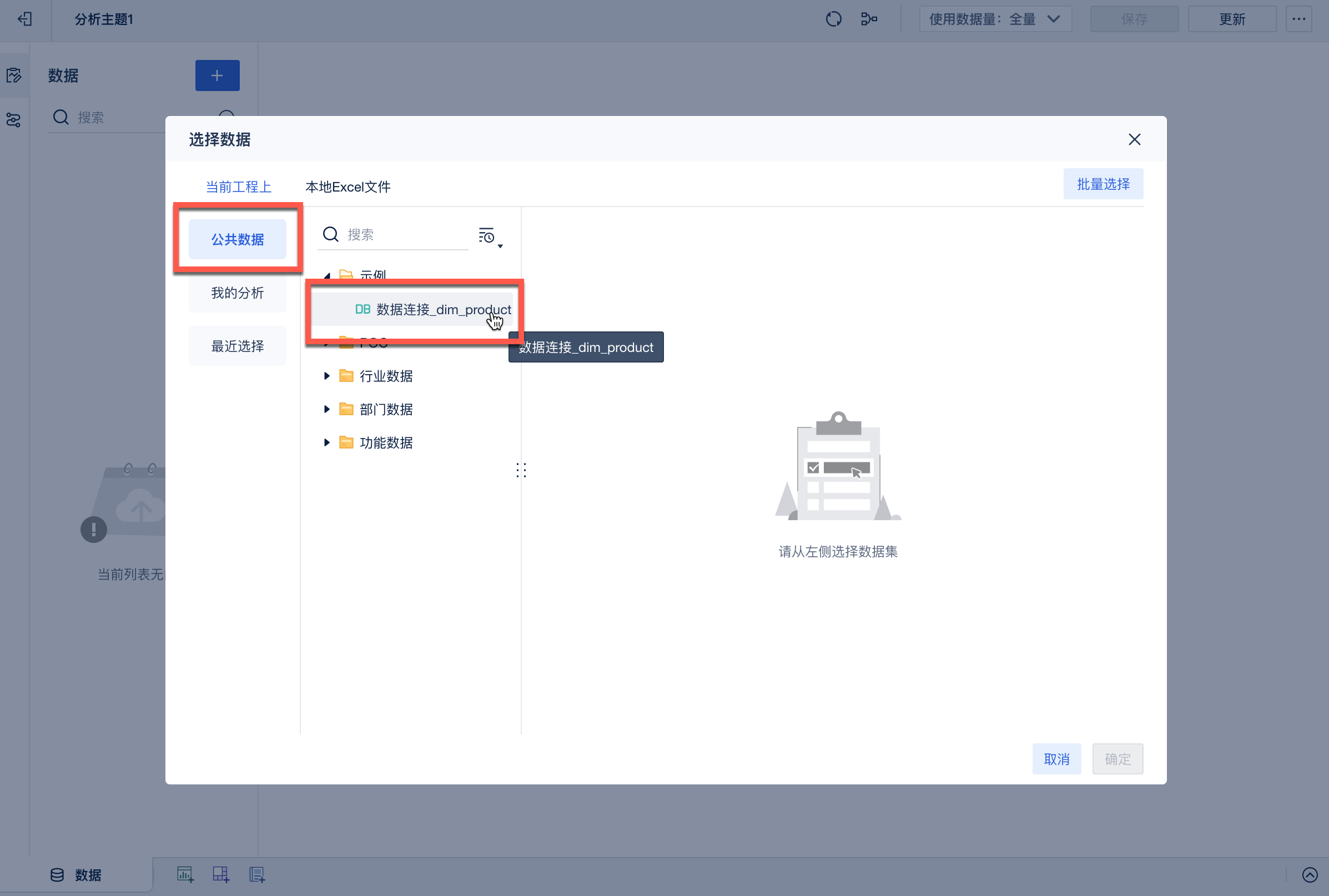 再之后,我们就可以在“我的分析”界面,新建分析主题,新建时选择我们创建好的公共数据,接入数据进行报表制作、分析洞察。
再之后,我们就可以在“我的分析”界面,新建分析主题,新建时选择我们创建好的公共数据,接入数据进行报表制作、分析洞察。